从Win7升级到Win10(简单易懂的Win7升级Win10指南,让您顺利迈入新时代)
随着技术的不断发展,微软公司推出了全新的操作系统——Windows10。如果您目前正在使用Windows7操作系统,那么升级到Windows10将为您带来更多的功能和体验。本文将详细介绍如何从Win7升级到Win10,并提供一些实用的提示和技巧,帮助您顺利完成升级。
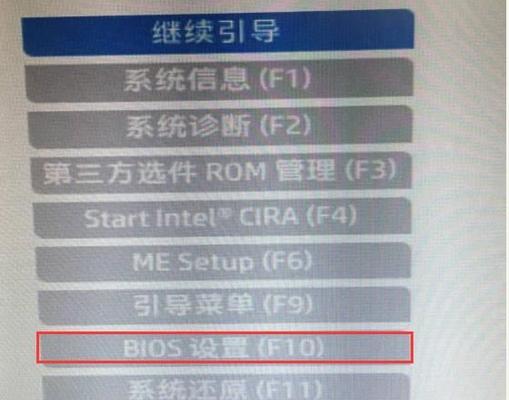
一、备份重要数据
在开始升级之前,务必备份您的重要数据。虽然大部分情况下升级过程中不会丢失数据,但是为了安全起见,我们建议您先将重要文件和文件夹备份到外部存储设备或云存储服务中。
二、检查系统要求
在升级之前,确保您的计算机符合Windows10的最低系统要求。这包括处理器、内存、硬盘空间等方面的要求。您可以在微软官方网站上找到详细的系统要求,并对比您的计算机配置进行核对。

三、更新Windows7
在升级之前,确保您的Windows7操作系统已经更新到最新版本。打开WindowsUpdate,检查是否有可用的更新,安装并重启计算机以确保系统处于最新状态。
四、下载Windows10升级助手
微软提供了一个Windows10升级助手工具,它可以帮助您检查您的计算机是否可以升级到Windows10,并下载升级所需的文件。您可以在微软官方网站上找到这个工具,下载并运行它。
五、运行升级助手
运行Windows10升级助手后,它会自动检测您的计算机配置,并为您提供升级的选项。根据您的需要选择“保留个人文件和应用程序”或“仅保留个人文件”等选项,并点击“下一步”继续。

六、等待下载和安装
升级助手将开始下载所需的Windows10文件,并在下载完成后自动开始安装。这个过程可能需要一些时间,取决于您的网络速度和计算机性能,请耐心等待。
七、安装配置
在安装过程中,您需要进行一些配置,包括选择语言、键盘布局和许可协议等。按照提示进行设置,并点击“下一步”继续。
八、保持连接
在安装过程中,确保您的计算机保持连接到互联网。这样可以确保安装过程中所需的驱动程序和更新能够自动下载并安装。
九、迁移数据和设置
完成安装后,Windows10将引导您进行一些初始化设置,包括登录Microsoft账户、选择个性化设置等。您可以选择迁移原来的数据和设置,也可以进行全新的设置。
十、安装驱动程序和更新
在升级完成后,为了确保最佳的性能和稳定性,您需要安装最新的驱动程序和系统更新。您可以访问设备制造商的官方网站或使用WindowsUpdate来获取最新的驱动程序和更新。
十一、配置个性化设置
通过设置菜单,您可以对Windows10进行个性化设置,包括桌面背景、任务栏布局、通知中心等。根据您的喜好进行调整,让Windows10更符合您的习惯。
十二、熟悉新功能
升级到Windows10后,您将享受到许多新功能和改进。例如,启动菜单的回归、虚拟桌面、Cortana语音助手等等。探索和熟悉这些新功能,让您更高效地使用新的操作系统。
十三、解决常见问题
在升级过程中,可能会遇到一些问题,例如驱动程序兼容性、软件不兼容等。如果遇到问题,可以参考微软官方的文档和论坛,或者向社区寻求帮助。
十四、享受新的操作系统
完成升级后,您将拥有一个全新的操作系统——Windows10。享受它带来的更高速度、更好的安全性和更丰富的功能,提升您的计算体验。
十五、
通过本文的步骤和提示,您应该能够顺利从Windows7升级到Windows10。升级操作系统是一个重要的过程,请确保在开始之前备份数据,并严格按照指南进行操作。祝您在新的操作系统中获得更好的体验!
作者:游客本文地址:https://kinghero.com.cn/post/6841.html发布于 今天
文章转载或复制请以超链接形式并注明出处智酷天地
